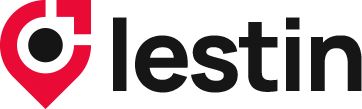耳机声音变尖锐/失真?全网方法试遍无效?终极解法:禁用这个隐藏设置!亲测有效
你经历过这种绝望吗?
"耳机插上电脑后声音突然变脆,像金属杂音,听歌刺耳、打游戏完全没法忍!网上搜遍教程:调声音设置、关麦克风、关音频增强、重装驱动… 全部无效!插其他设备却正常,到底问题出在哪?"
如果你也遇到这种玄学问题,恭喜!这篇博客将提供一个 全网极少提到但一击必杀 的解决方案,彻底告别电流声/失真!
一、彻底排查硬件兼容性(关键步骤)
换接口类型测试
如果耳麦是 USB接口 → 换一个USB口(尤其是Type-C口和USB 3.0/2.0口都试试)
如果是 3.5mm圆孔接口 → 检查电脑接口是否有氧化或灰尘(用棉签蘸酒精轻擦),并确保插到底(听到“咔哒”声才算到位)
禁用主板自带声卡(针对3.5mm接口问题)
进入 设备管理器 → 展开“系统设备”
找到 “High Definition Audio控制器” → 右键选择 “禁用设备” → 重启电脑
目的:排除主板声卡硬件冲突
二、强制重置音频服务
重启Windows音频服务
按 Win+R 输入 services.msc → 找到 Windows Audio 服务
右键选择 “重新启动”,并确保其启动类型为 “自动”
同页面找到 Windows Audio Endpoint Builder 服务,同样重启
清除缓存音频数据
按 Win+R 输入 %appdata% → 退回上一级到 AppData 文件夹 → 进入 Local → 找到 Microsoft 文件夹下的 Windows → 删除 WER 和 MediaCache 文件夹
(删除前建议备份,部分旧版系统路径可能略有不同)
三、终极驱动排查
完全卸载声卡驱动并手动安装
下载 驱动卸载工具(如 Display Driver Uninstaller)
在工具中选择 “音频驱动” → 彻底卸载 → 重启电脑
前往电脑品牌官网或主板官网下载 最新官方声卡驱动(不要用第三方驱动软件!)
尝试旧版稳定驱动
如果最新驱动无效 → 在设备管理器中右键耳麦 → 选择 “回退驱动程序”(如果该选项可用)
四、系统级修复(耗时但有效)
扫描系统文件完整性
按 Win+X 选择 Windows终端(管理员) → 依次输入:
sfc /scannow
DISM /Online /Cleanup-Image /RestoreHealth 完成后重启电脑
新建系统账户测试
系统设置 → 账户 → 家庭与其他用户 → 添加新用户(临时账户)
用新账户登录 → 测试耳麦声音
如果正常 → 原账户配置损坏,需迁移数据到新账户
五、冷门可能性排查
电源管理干扰(尤其笔记本)
设备管理器 → 展开“音频输入和输出” → 右键耳麦 → 属性 → 电源管理 → 取消勾选 “允许计算机关闭此设备以节约电源”
电磁干扰测试
拔掉电脑周边所有USB设备(尤其是手机充电器、移动硬盘) → 测试耳麦是否正常
某些劣质USB设备可能通过主板干扰音频信号
BIOS重置
重启电脑时狂按 F2/Del 进入BIOS → 找到 Load Optimized Defaults → 保存退出
注意:此操作会重置超频等自定义设置
六、最终解决方案
如果以上所有方法均无效,可尝试:
外置USB声卡(20-50元即可解决,绕过主板声卡问题)
彻底重装系统(用微软官方Media Creation Tool制作U盘启动盘,选择“完全清空所有分区”安装)
送修检测(重点检查主板音频芯片或电容是否老化)
补充提醒:
如果声音“变脆”伴随高频电流声,可能是主板接地不良或电源问题,需专业检测。
可临时用蓝牙耳机替代,避免长时间使用异常音频设备损伤听力。